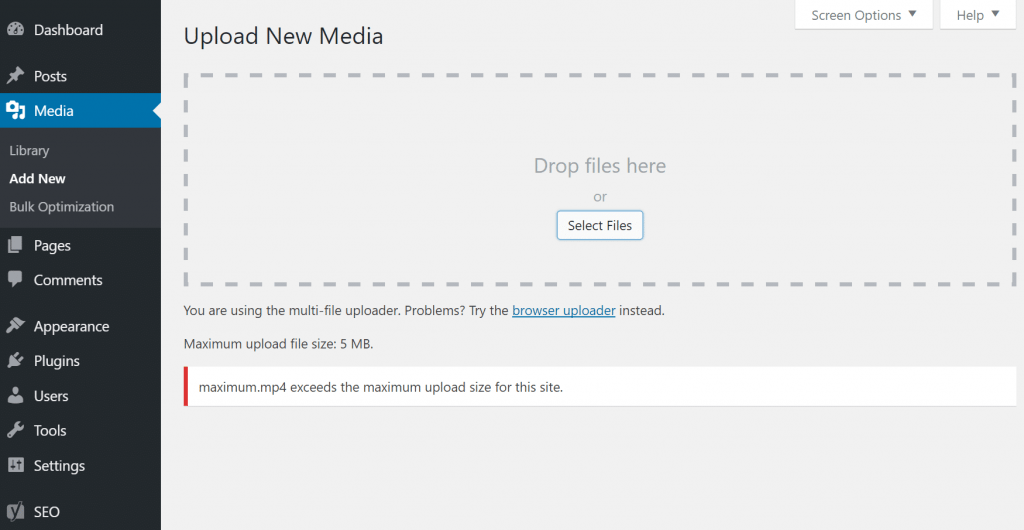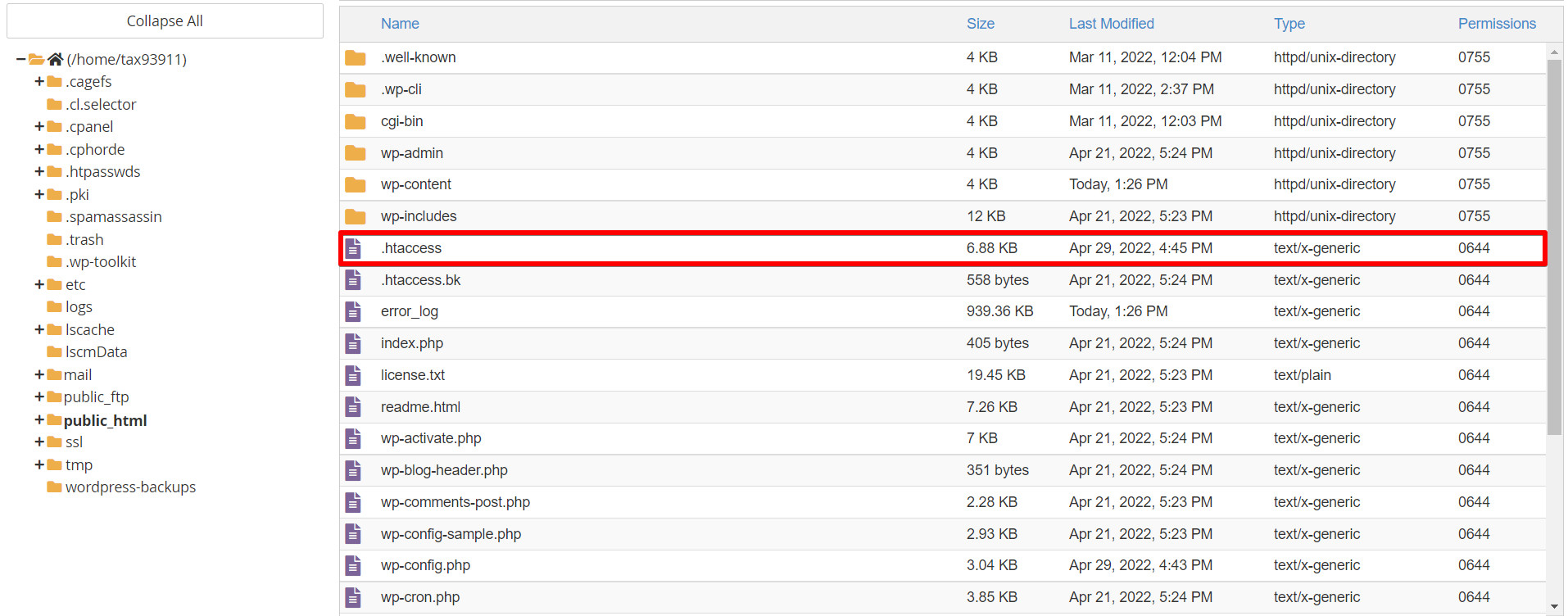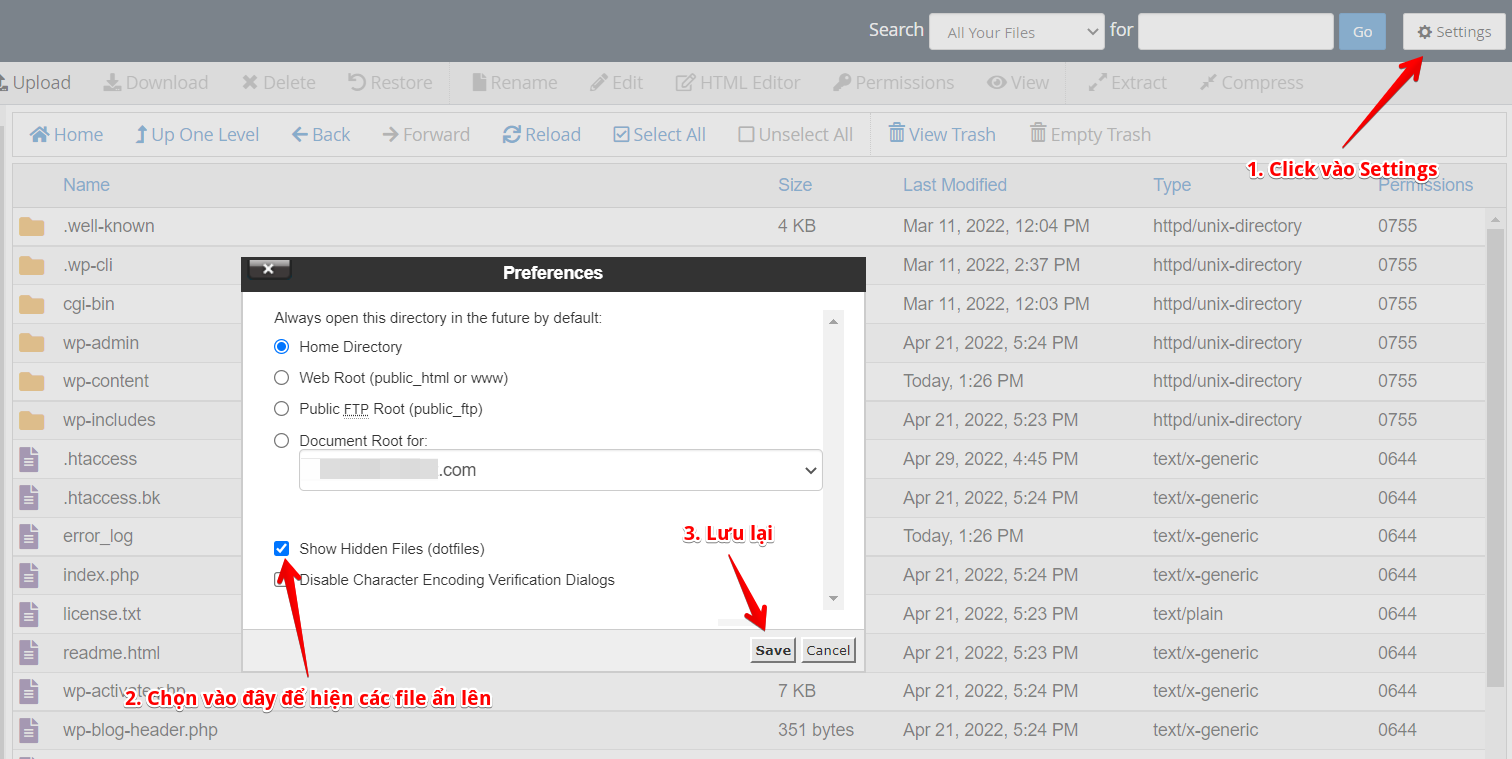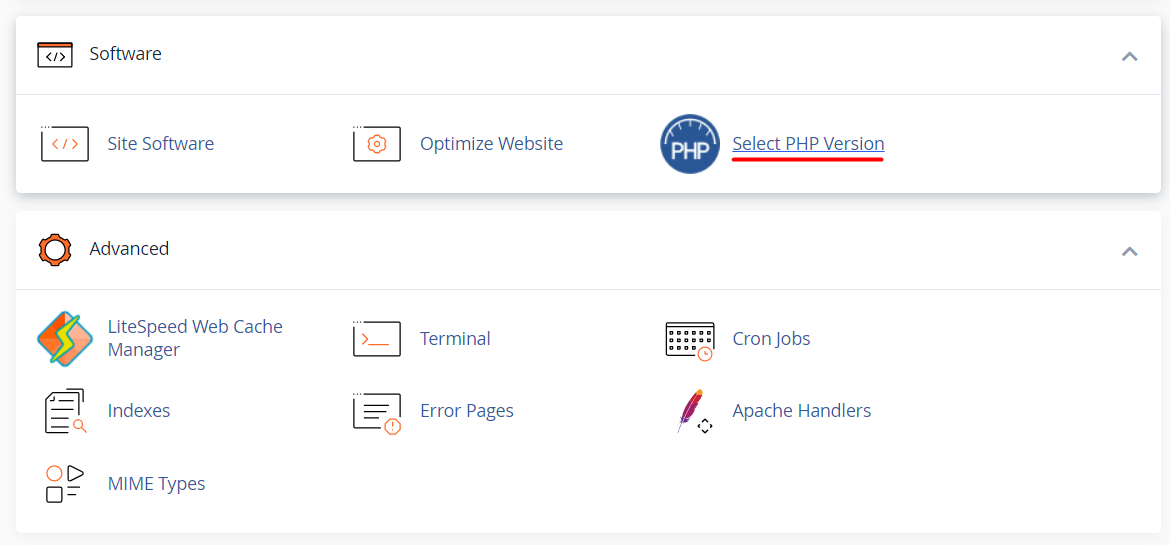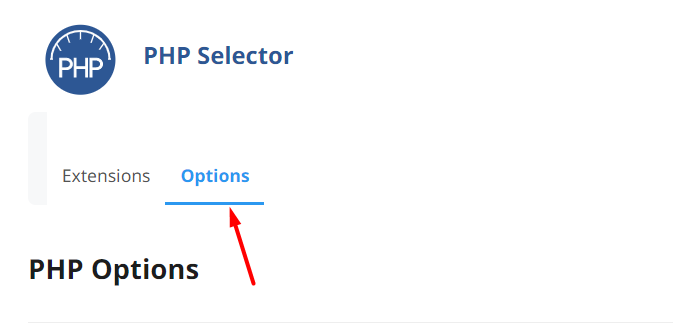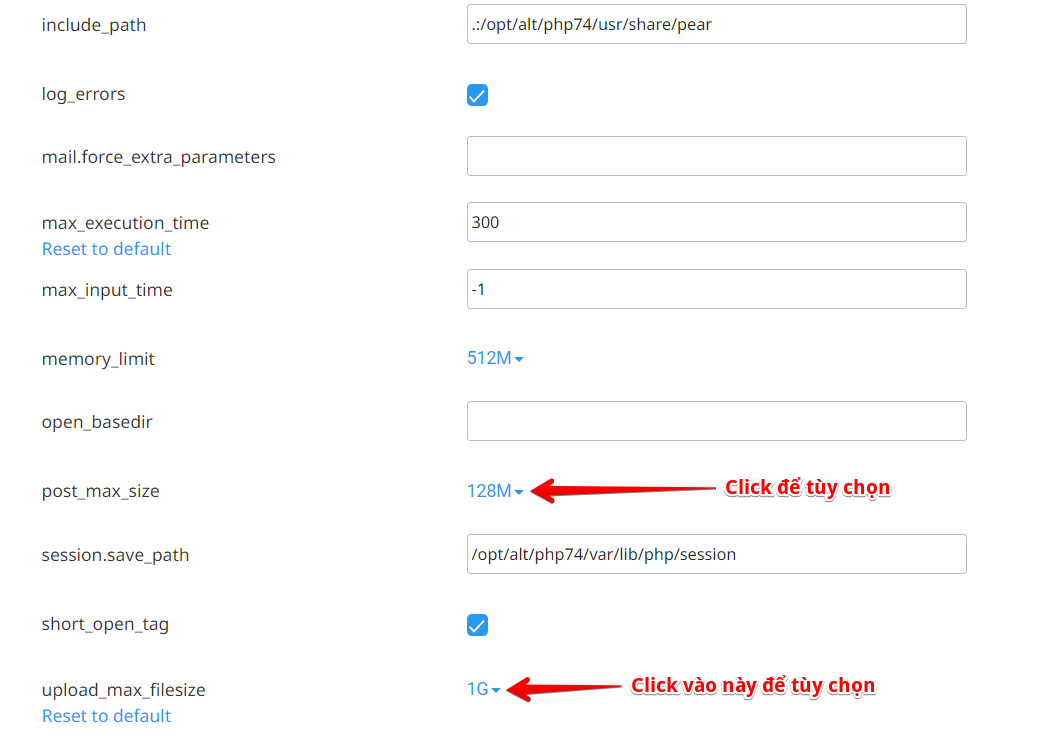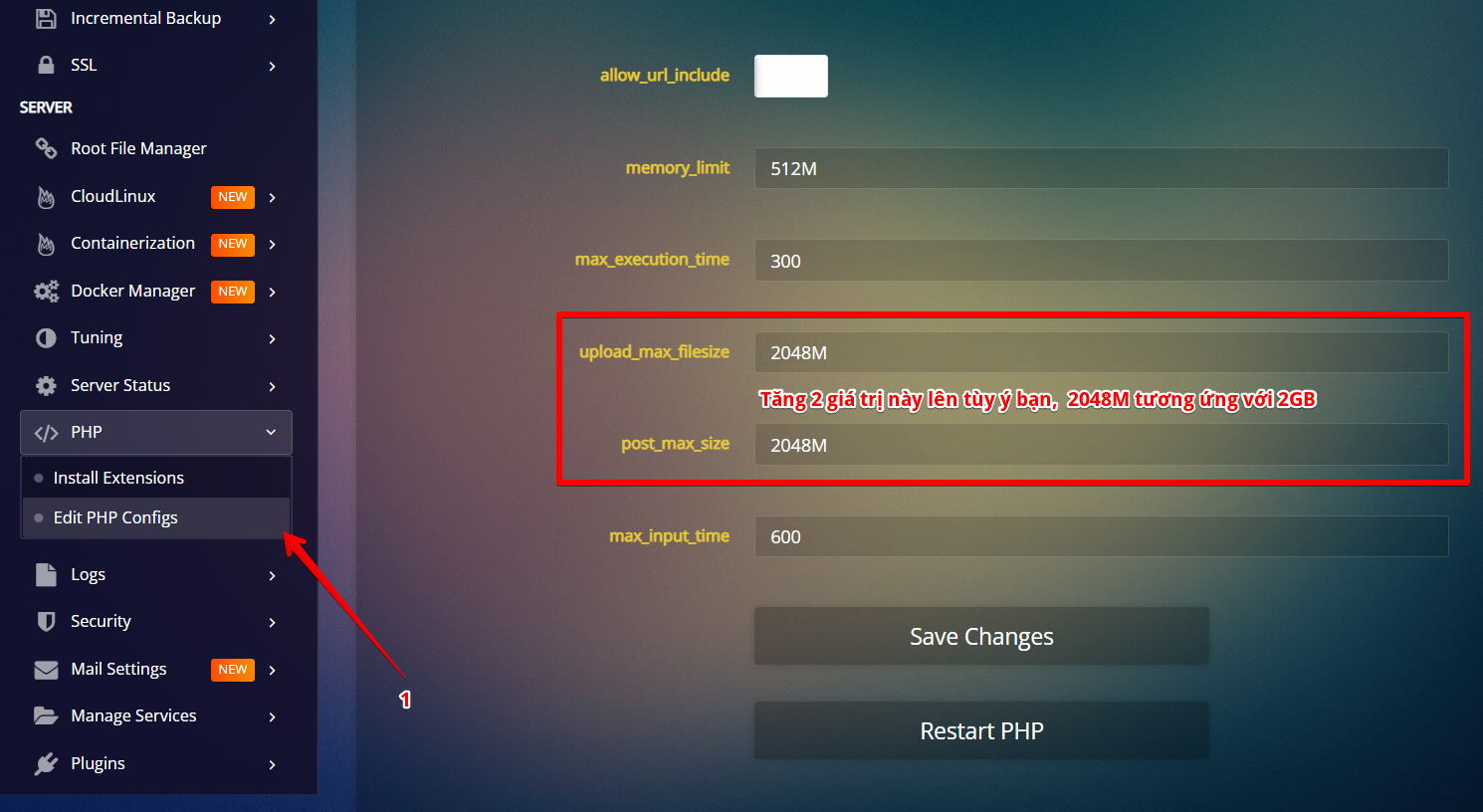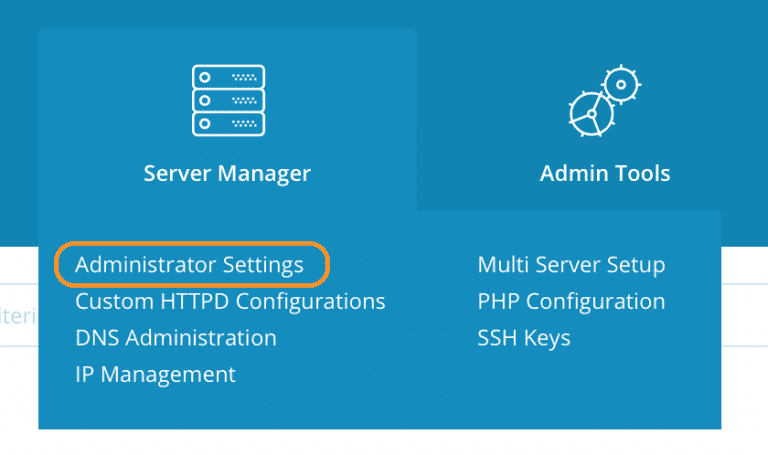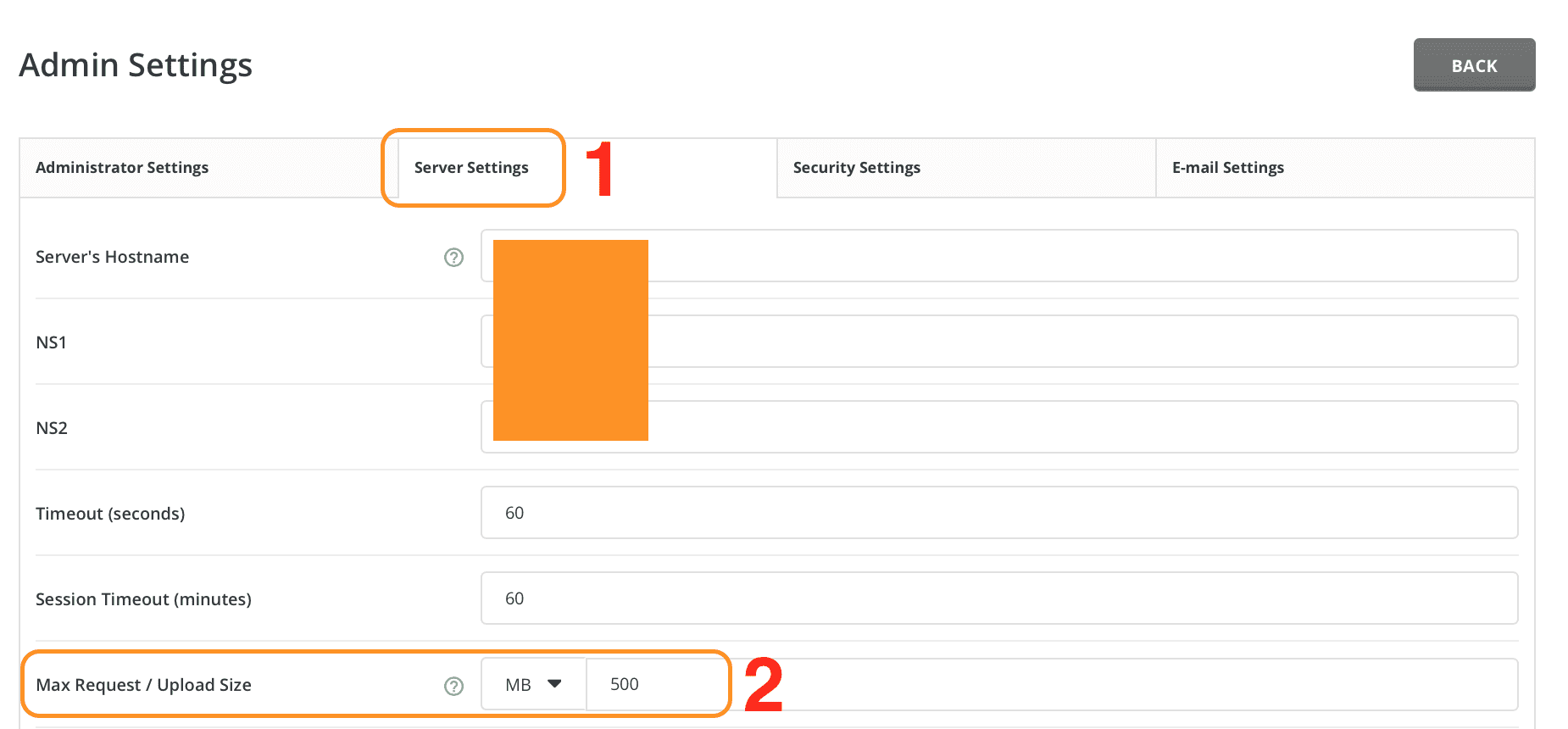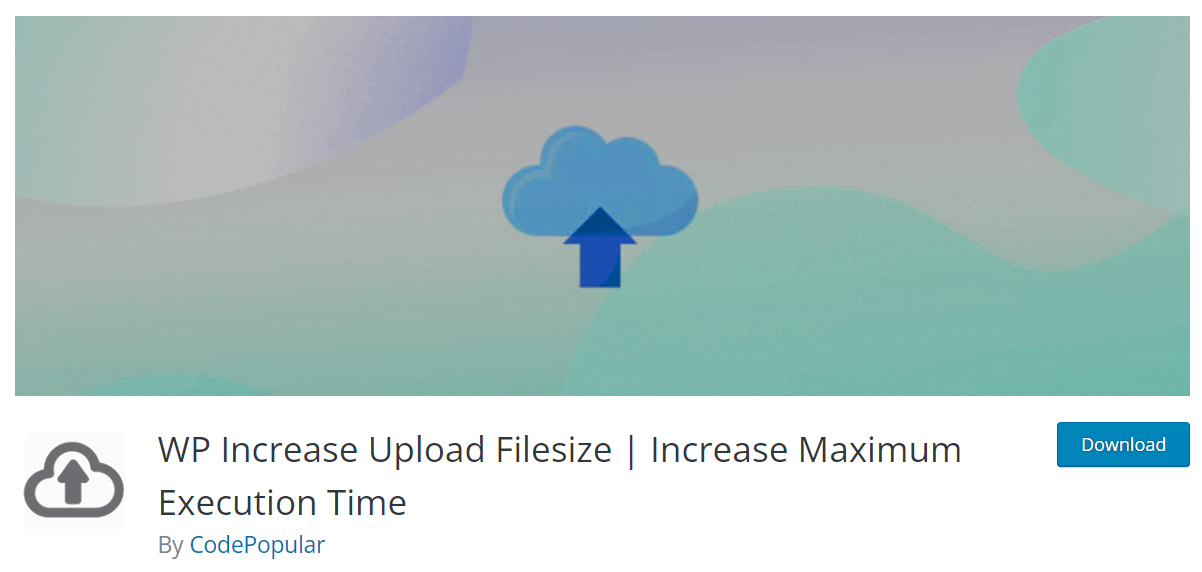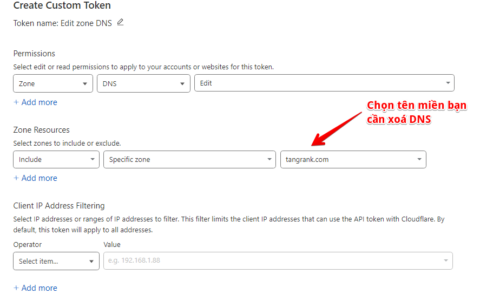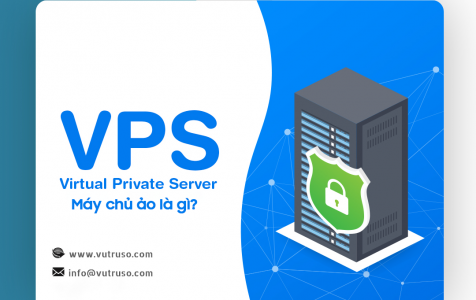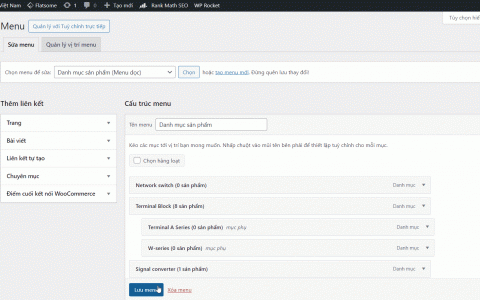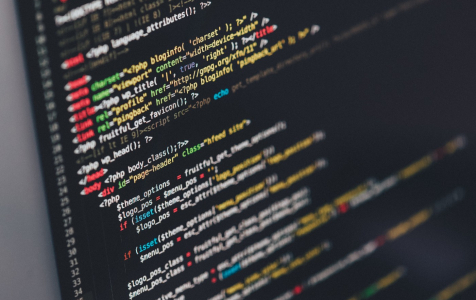Tăng giới hạn tải lên thư viện ảnh WordPress
Sơ đồ trang
Một số nhà cung cấp hosting họ không chăm lo phần hỗ trợ các cài đặt phần giới hạn tải lên thư viện WordPress nên nếu bạn upload 1 file ảnh hoặc 1 file PDF … nào đó có dung lượng lớn thì sẽ gặp phải thông báo như sau: “Exceeds the maximum upload size for this sites”
Thông báo ở trên có ý nghĩa là giới hạn dung lượng tải file lên thư viện WordPress, để giải quyết vấn đề này bạn có thể theo dõi 1 trong các phương pháp dưới đây.
1. Thay đổi file .htaccess
Bạn truy cập vào hosting, file .htaccess sẽ nằm ở thư mục gốc của website, mở file .htaccess và thêm vào cuối file đoạn code sau:
php_value upload_max_filesize 2048M php_value post_max_size 2048M
Giá trị 2048M tương đương với giới hạn tải lên bạn sẻ đặt thành 2GB
Nếu bạn không nhìn thấy file .htaccess bạn có thể click vào Settings > Show Hidden Files (dotfiles)
2. Thay đổi file php.ini
File php.ini cũng nằm ở thư mục gốc của website, file này thường tồn tại khi bạn sử dụng hosting sử dụng Cpanel bạn có thể thêm đoạn code phía dưới vào để tăng giới hạn tải lên thư viện WordPress
upload_max_filesize = 2048M post_max_size = 2048M
3. Tùy chọn trong Cpanel
Nếu sử dụng Cpanel bạn có thể làm theo các bước sau để tăng dung lượng các file tải lên WordPress
– Click vào Select PHP Version
– Click vào Options
– Tiếp theo đó bạn sửa các thông số này upload_max_filesize và post_max_size
4. Tùy chọn trong CyberPanel
Nếu bạn sử dụng CyberPanel bạn có thể vào PHP > Edit PHP Configs lựa chọn phiên bản PHP và sửa lại 2 vị trí: upload_max_filesize và post_max_size
5. Tùy chọn trong DirectAdmin
Nếu bạn sử dụng DirectAdmin thì bạn có thể tùy chọn như sau:
Bước 1: Đăng nhập vào DirectAdmin với quyền Admin
Bước 2: Rê chuột vào danh mục tính năng Server Manager và chọn Administrator Settings như hình phía dưới
Tại giao diện Administrator Settings các bạn hãy chọn qua danh mục Server Settings (1) như hình bên dưới và thay đổi mức dung lượng mà bạn cần (2) như hình bên dưới.
Ở đây mình sẽ thay đổi đơn vị thành GB và chỉnh giá trị là 10, nghĩa là cho phép dung lượng tệp tin tải lên tối đa là 10GB. Tiếp đó kéo xuống dưới chọn Save để lưu lại cấu hình này. Sau cùng các bạn cần chờ khoảng 1 phút để DirectAdmin áp dung cấu hình mới.
6. Sử dụng plugin
Ngoài các cách trên bạn cũng có thể sử dụng plugin Wp Maximum Upload File Size để cài đặt và tùy chọn kích thước tối đa cho các tài nguyên được tải lên thư viện
Kết luận
Ở trên là 1 số cách để bạn tăng giới hạn size tải lên WordPress hết sức nhanh chóng và dễ dàng, nếu bạn gặp khó khăn ở bất cứ bước nào vui lòng live chat với chúng tôi để được hỗ trợ.
Xin cảm ơn.